电脑CAD启动速度提升一倍的方法 电脑安装CAD后打开速度变慢怎么解决
更新时间:2023-10-09 13:06:38作者:xiaoliu
电脑CAD软件作为一款专业的设计工具,被广泛应用于建筑、制造、电子等行业,很多用户在安装完CAD后却发现,打开速度明显变慢,严重影响了工作效率。为了解决这个问题,我们需要寻找一种方法来提升电脑CAD的启动速度。本文将介绍一种能够让电脑CAD启动速度提升一倍的方法,并探讨安装CAD后打开速度变慢的原因及解决方案。
1、找到电脑自带的上网浏览器。
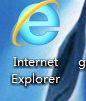
2、点击鼠标右键,找到属性一栏点开。
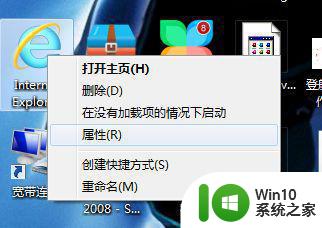
3、找到高级选项栏,把里面的“检查发行商的证书是否吊销”前面方框的√去掉,点击确定即可。再打开CAD,试一试,保证你的CAD启动速度提高一倍以上。
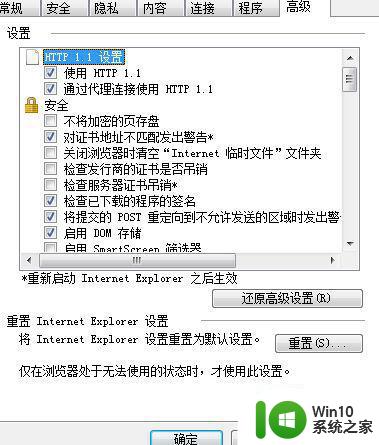
以上是电脑CAD启动速度提升一倍的方法的全部内容,如果您遇到这种情况,不妨根据本文提供的方法来解决,希望对大家有所帮助。
电脑CAD启动速度提升一倍的方法 电脑安装CAD后打开速度变慢怎么解决相关教程
- 老电脑加装固态硬盘安装win10后速度没有明显加快如何解决 老电脑加装固态硬盘win10速度未提升怎么办
- win10重装后网速慢了一倍的解决方法 win10重装后网速慢了一倍的原因分析
- windows10重装后还是卡顿怎么办 电脑升级win10后运行速度变慢怎么办
- win11重装后网速大幅度降低如何解决 win11网络速度慢怎么办
- win7安装CAD打不开的解决方法 win7安装CAD后无法打开怎么解决
- 笔记本win10安装cad注册机打不开解决方法 笔记本win10安装cad注册机后无法打开怎么解决
- win7重装系统以后matlab运行速度变慢怎么办 win7重装系统后matlab运行变慢怎么解决
- w10补丁下载速度慢怎么办 w10安装更新失败的解决方法
- windows10cad安装后快速访问工具栏不显示怎么办 Windows 10 CAD安装后快速访问工具栏找不到怎么解决
- win7系统中cad安装不了要怎么解决 win7系统中无法安装CAD的解决方法
- win10安装cad失败的解决方法 win10安装不了CAD出错怎么办
- 老电脑升级win11需要注意哪些问题 如何优化老电脑在安装win11后的运行速度
- w8u盘启动盘制作工具使用方法 w8u盘启动盘制作工具下载
- 联想S3040一体机怎么一键u盘装系统win7 联想S3040一体机如何使用一键U盘安装Windows 7系统
- windows10安装程序启动安装程序时出现问题怎么办 Windows10安装程序启动后闪退怎么解决
- 重装win7系统出现bootingwindows如何修复 win7系统重装后出现booting windows无法修复
系统安装教程推荐
- 1 重装win7系统出现bootingwindows如何修复 win7系统重装后出现booting windows无法修复
- 2 win10安装失败.net framework 2.0报错0x800f081f解决方法 Win10安装.NET Framework 2.0遇到0x800f081f错误怎么办
- 3 重装系统后win10蓝牙无法添加设备怎么解决 重装系统后win10蓝牙无法搜索设备怎么解决
- 4 u教授制作u盘启动盘软件使用方法 u盘启动盘制作步骤详解
- 5 台式电脑怎么用u盘装xp系统 台式电脑如何使用U盘安装Windows XP系统
- 6 win7系统u盘未能成功安装设备驱动程序的具体处理办法 Win7系统u盘设备驱动安装失败解决方法
- 7 重装win10后右下角小喇叭出现红叉而且没声音如何解决 重装win10后小喇叭出现红叉无声音怎么办
- 8 win10安装程序正在获取更新要多久?怎么解决 Win10更新程序下载速度慢怎么办
- 9 如何在win7系统重装系统里植入usb3.0驱动程序 win7系统usb3.0驱动程序下载安装方法
- 10 u盘制作启动盘后提示未格式化怎么回事 U盘制作启动盘未格式化解决方法
win10系统推荐
- 1 电脑公司ghost win10 64位专业免激活版v2023.12
- 2 番茄家园ghost win10 32位旗舰破解版v2023.12
- 3 索尼笔记本ghost win10 64位原版正式版v2023.12
- 4 系统之家ghost win10 64位u盘家庭版v2023.12
- 5 电脑公司ghost win10 64位官方破解版v2023.12
- 6 系统之家windows10 64位原版安装版v2023.12
- 7 深度技术ghost win10 64位极速稳定版v2023.12
- 8 雨林木风ghost win10 64位专业旗舰版v2023.12
- 9 电脑公司ghost win10 32位正式装机版v2023.12
- 10 系统之家ghost win10 64位专业版原版下载v2023.12